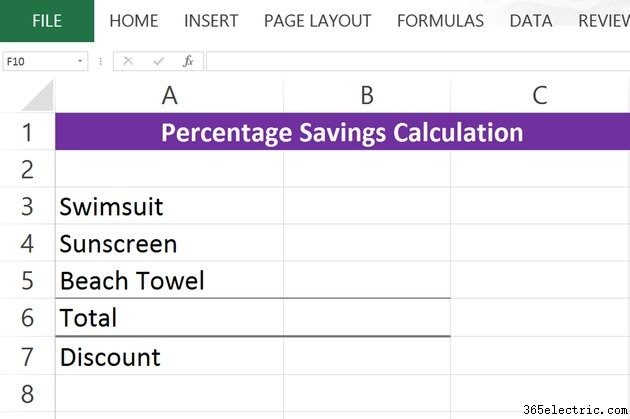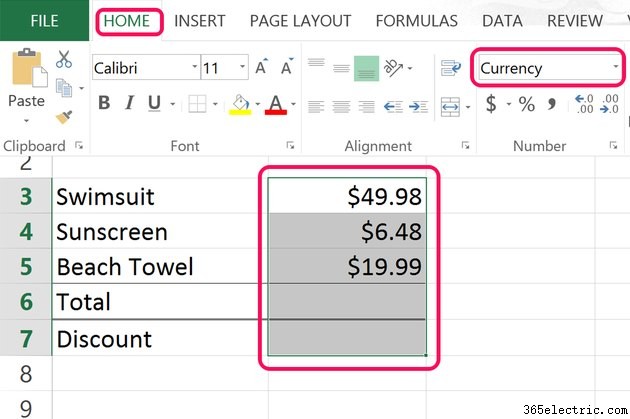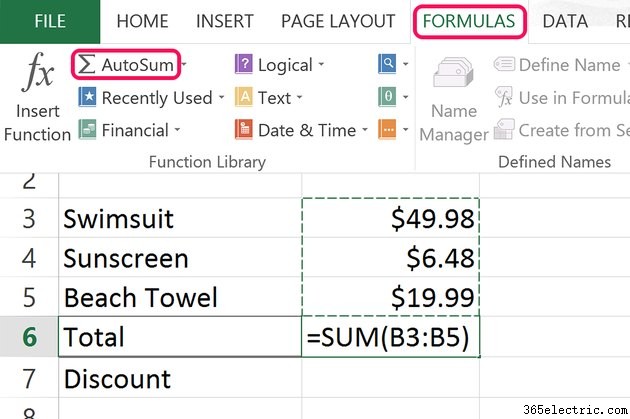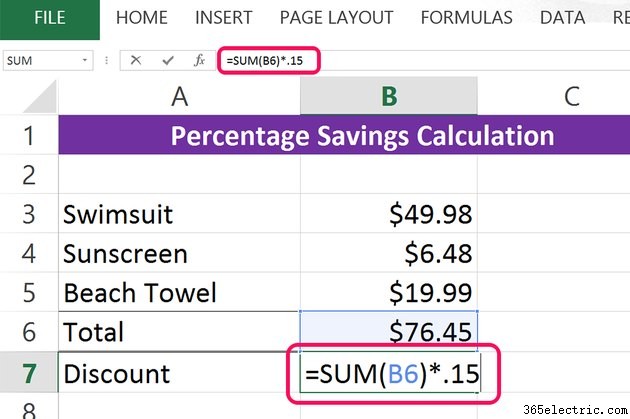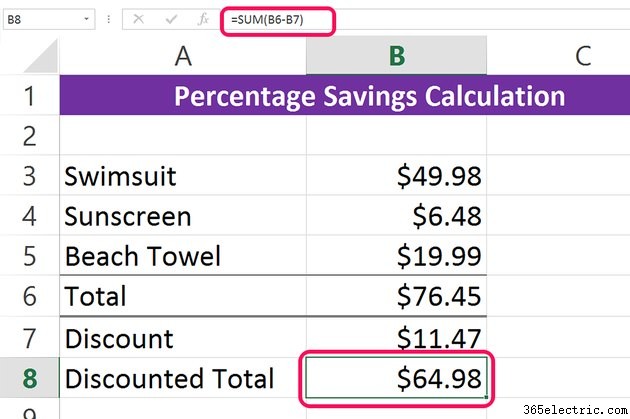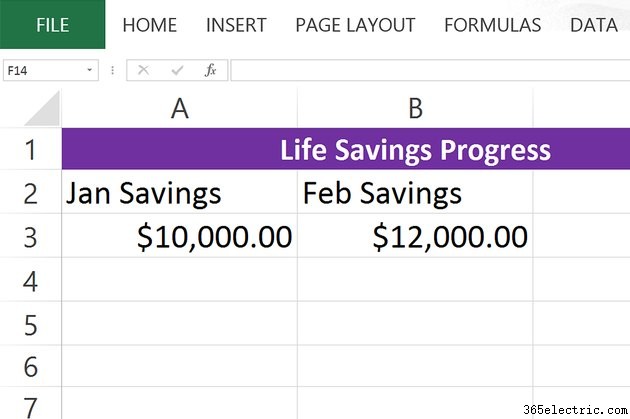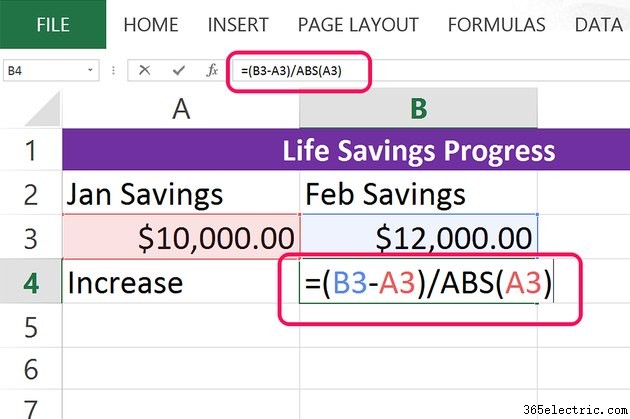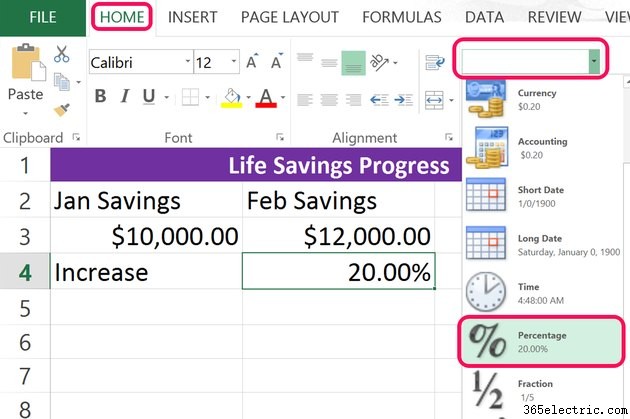Quando os itens estão à venda, geralmente não é até que você chegue ao caixa antes de descobrir o quanto um desconto de 15 ou 20 por cento está economizando. Com o Microsoft Excel 2013, você pode calcular rapidamente as economias em vários itens usando qualquer porcentagem de desconto.
Se você já conhece dois valores, também pode usar o Excel para calcular a diferença percentual entre esses números. Por exemplo, você pode calcular a porcentagem que sua conta poupança cresceu em um mês ou quanto peso você ganhou ou perdeu desde a última vez que se pesou.
Como calcular a economia de desconto percentual
Etapa 1
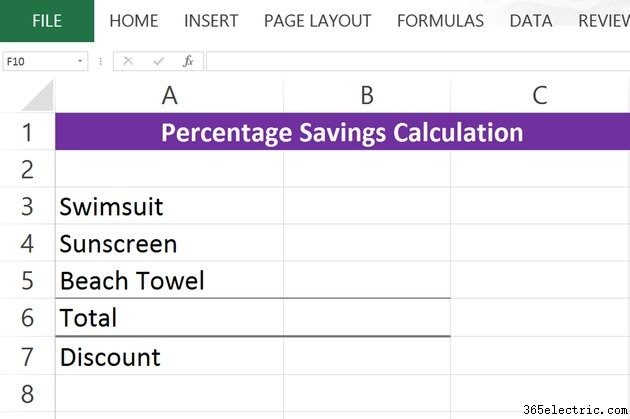
Abra uma nova pasta de trabalho em branco no Excel. Insira alguns itens na Coluna A que estão sendo descontados. Abaixo desses itens na Coluna A, adicione as palavras "Desconto" e depois "Total". Insira o preço normal ao lado de cada item na coluna B.
Etapa 2
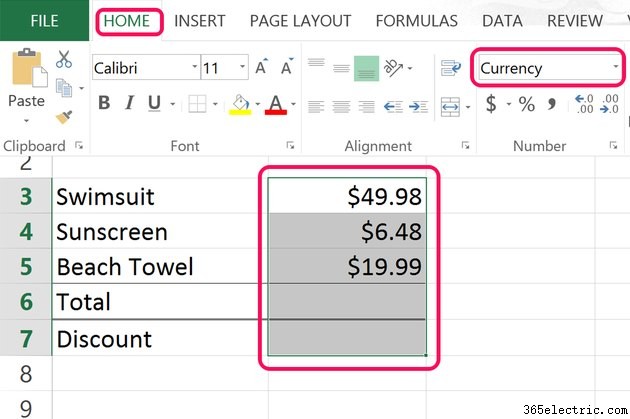
Realce as células na Coluna B arrastando o cursor sobre elas. Clique na guia "Início" e selecione "Moeda" no menu Número da faixa de opções.
Etapa 3
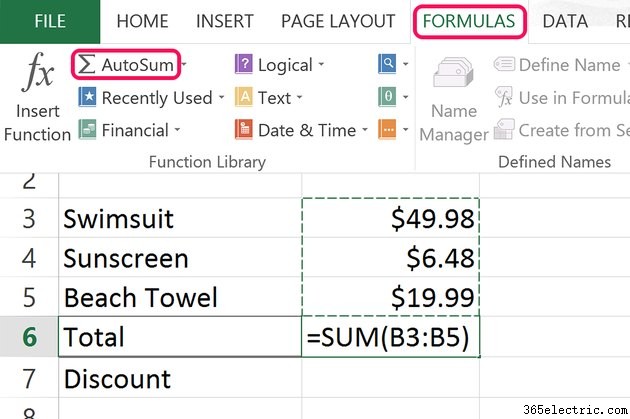
Clique na célula vazia na Coluna B abaixo dos preços, que também está ao lado da palavra "Total". Clique na guia "Fórmulas" e clique em "Autosum" na faixa de opções. Pressione Enter." A fórmula de soma automática adiciona todos os números na coluna e fornece o preço total de seus itens.
Etapa 4
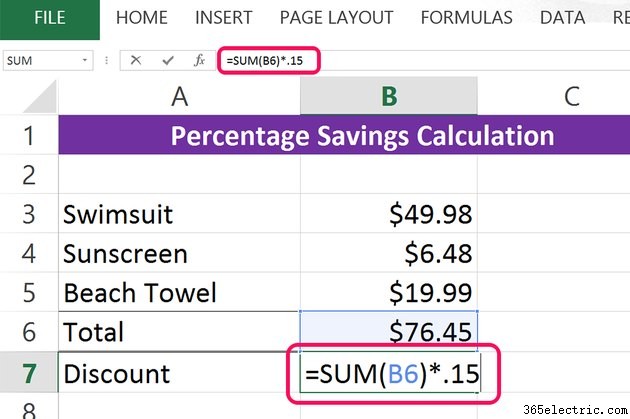
Clique na célula abaixo do total na Coluna B para calcular a porcentagem de economia. Digite a seguinte fórmula na célula, substituindo "B6" pelo número da célula que contém seu total e substituindo "0,15" pela porcentagem do seu desconto:
=SOMA(B6)*0,15 Há quatro aspectos nesta fórmula. a) A fórmula começa com =SOMA. b) O número da célula é colocado entre colchetes, como (B6). c) O asterisco representa um sinal de multiplicação no Excel. d) A percentagem é expressa em decimal.
Em nosso exemplo, o total está na célula B6. O desconto é de 15%, portanto, é expresso como 0,15.
Etapa 5
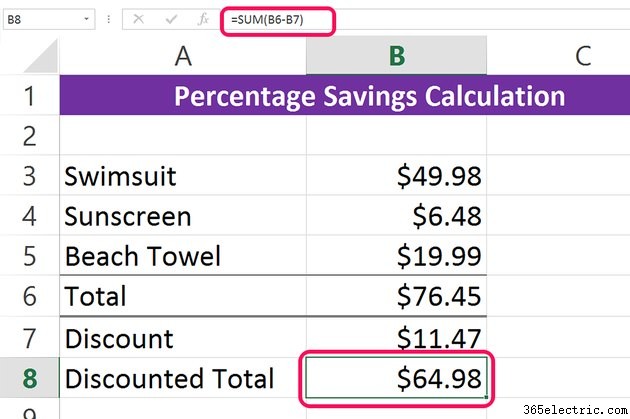
Calcule o preço total com desconto subtraindo o desconto do total. Digite a seguinte fórmula, substituindo "B6" pelo número da célula do seu total e "B7" pelo número da célula do desconto:
=SUM(B6-B7) Como os valores que você está subtraindo são ambos números de células, eles vão no mesmo conjunto de parênteses.
Calculando a variação percentual em dois números
Etapa 1
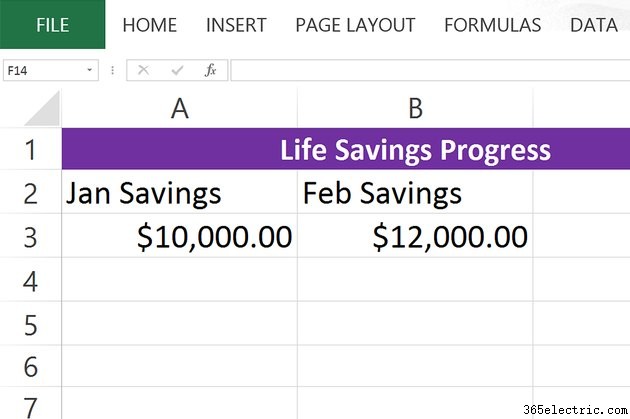
Digite dois números em uma planilha do Excel. Por exemplo, para calcular o aumento em uma conta de poupança entre dois meses, digite o total de poupança de um mês na célula A3 e o total do mês seguinte na célula B3.
Etapa 2
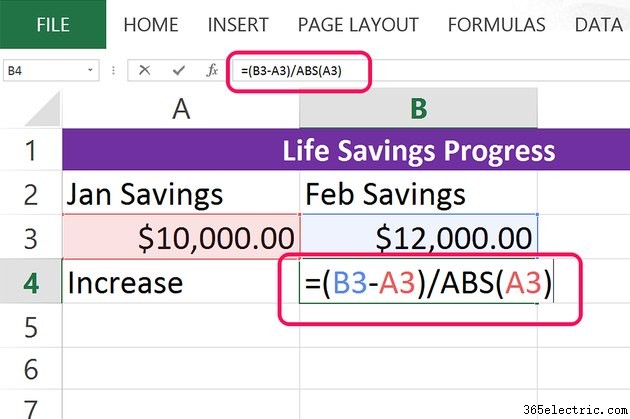
Clique em qualquer célula na planilha onde você deseja que a alteração percentual apareça. A fórmula para esta operação tem dois componentes. Primeiro, você precisa do Excel para subtrair o primeiro número do segundo número para encontrar a diferença entre eles. Em segundo lugar, o Excel precisa dividir essa diferença pelo primeiro valor. Por exemplo, se sua conta poupança passou de $ 10.000 para $ 12.000 em um mês, a diferença é de $ 2.000. Dividindo $ 10.000 por $ 2.000, você obtém a diferença percentual de 20%.
Digite a seguinte fórmula na célula e pressione “Enter”, substituindo “A3” pela célula que contém seu primeiro valor e “B3” pela célula que contém seu segundo número:
=(B3-A3)/ABS(A3) A função "ABS" é utilizada nesta fórmula caso a diferença entre os dois valores seja um número negativo. O ABS converte um número negativo em um número absoluto ou positivo.
Etapa 3
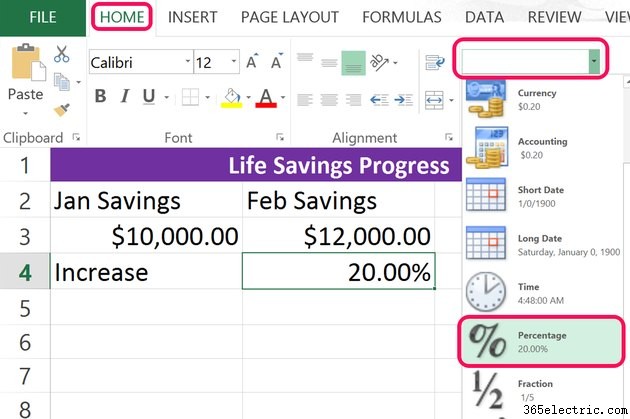
Clique na guia "Início" e clique no menu "Formatar", localizado na seção Número da Faixa de Opções. Selecione "Porcentagem" no menu suspenso.